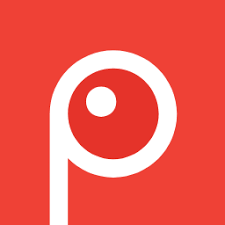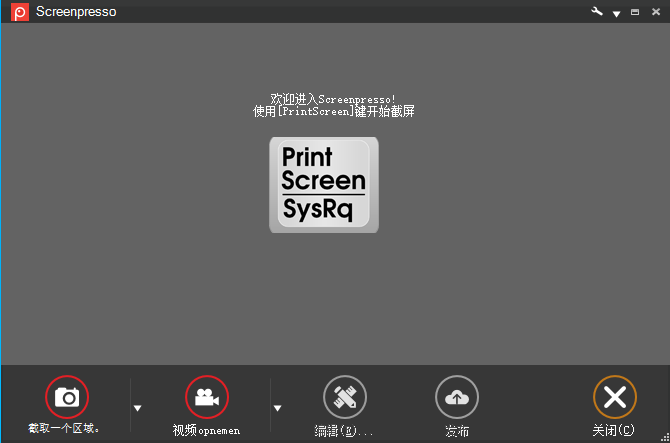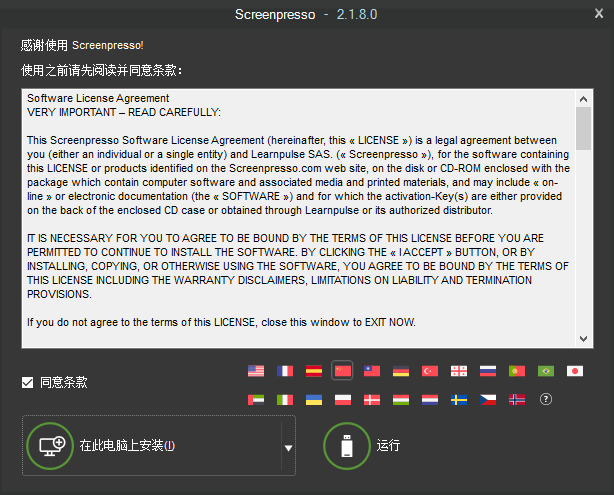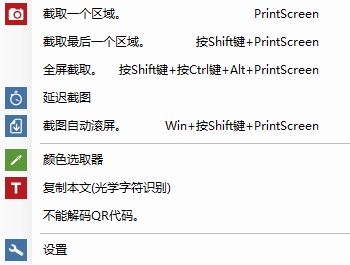Screenpresso是什么?
简介
Screenpresso是一个非常实用的软件,主要用于屏幕截图和录制屏幕。它不仅能够捕捉你电脑屏幕上的任何内容,还能让你轻松编辑这些截图或录制的视频。这款软件非常适合需要制作教程、演示文稿或者是进行屏幕分享的用户。
软件类别和主要用途
Screenpresso属于屏幕捕捉类软件。它的主要用途包括:
截屏:你可以选择截取全屏、窗口或者自定义区域的屏幕。Screenpresso甚至支持滚动截图,这对于需要捕捉网页或者长文档的时候特别有用。
录屏:无论是简单的屏幕录制还是需要配音的演示视频,Screenpresso都能轻松应对。它支持录制整个屏幕或者指定区域,并且可以选择不同的分辨率和帧率。
图片编辑:截图后,你可能需要对其进行一些编辑。Screenpresso提供了基本的编辑功能,比如添加文本、箭头、标记等,让你的截图更加清晰、有效。
文件分享:Screenpresso允许你直接从软件界面分享你的截图或视频。你可以通过邮件发送,或者上传到云端存储,比如Google Drive、Dropbox等。
Screenpresso的主要功能
截屏
全屏与自选区域截图:Screenpresso允许用户快速截取整个屏幕或者只截取屏幕上的某个特定区域。这对于需要精确截图的用户来说特别方便。
滚动截图:这是Screenpresso的一个亮点功能。当你需要截取一个超出屏幕大小的内容,比如长网页或文档时,滚动截图功能就显得非常有用了。
智能截图工具
建筑级精度:Screenpresso的截图工具真是个小巧思。你可以超精确地选择截图区域,就像是用尺子量过一样。对于那些对细节要求极高的人来说,简直太棒了。
内置OCR:有没有遇到过需要从截图里抓文字的时候?Screenpresso的OCR(光学字符识别)功能可以帮你搞定,把图片上的文字转换成可编辑文本,简直太方便了!
屏幕截图:
按下键盘的Print Screen(简写:PrtSc)按钮,将看到Screenpresso 如何神奇地帮助您进行屏幕截图:
鼠标光标会变成十字线,在屏幕上移动它,就会自动以红色来突出显示可以截屏的区域。它可以在屏幕上进行一些非常酷的边缘捕捉,你可以选择截取屏幕的一部分,或者直接截取整个窗口,甚至整个屏幕。
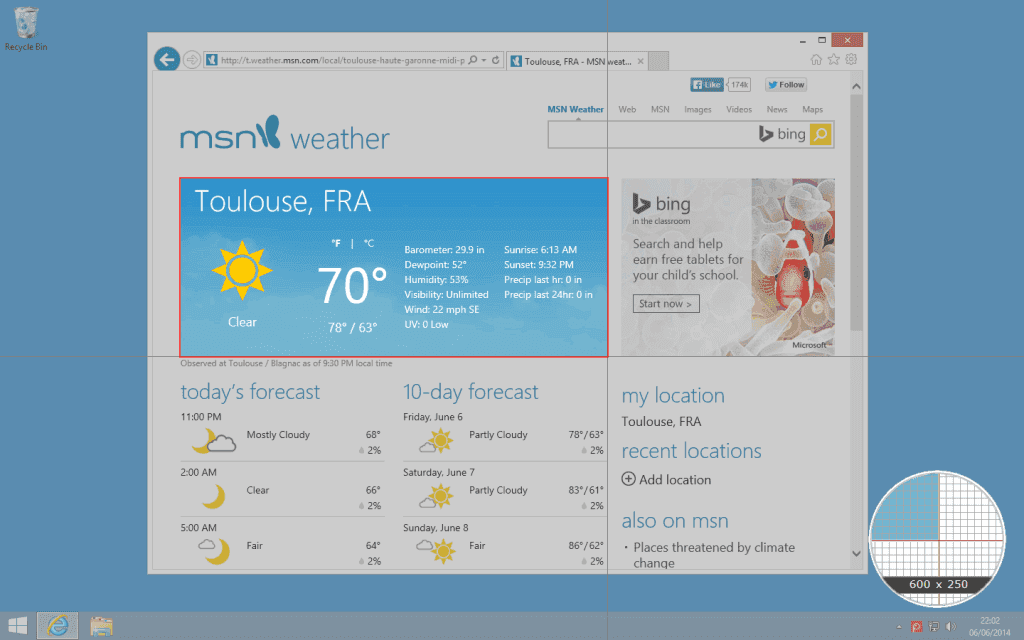
录屏
高质量视频录制:Screenpresso支持录制高清视频,你可以选择录制整个屏幕或只录制屏幕上的一部分。它还支持添加音频,这对制作教学视频或演示视频特别有帮助。
自定义设置:用户可以根据需求调整视频的分辨率和帧率,这样就能根据不同的场景需求制作出理想的视频。
图片编辑:
Screenpresso截图工具提供了一个内置的矢量图像编辑器来对屏幕截图进行各种个性化的标注
1、双击 Screenpresso的工作区中的截图以打开图像编辑器或选中需要操作的图像后,单击“编辑”按钮
2、添加箭头、聚焦区域、彩色气泡、矩形、椭圆、文本框、标注等
3、裁剪、添加阴影、圆角、反射、撕裂边缘和更多个性化的边框效果
4、步骤工具:快速突出显示一系列步骤:每次单击都会获得系列中的下一个编号
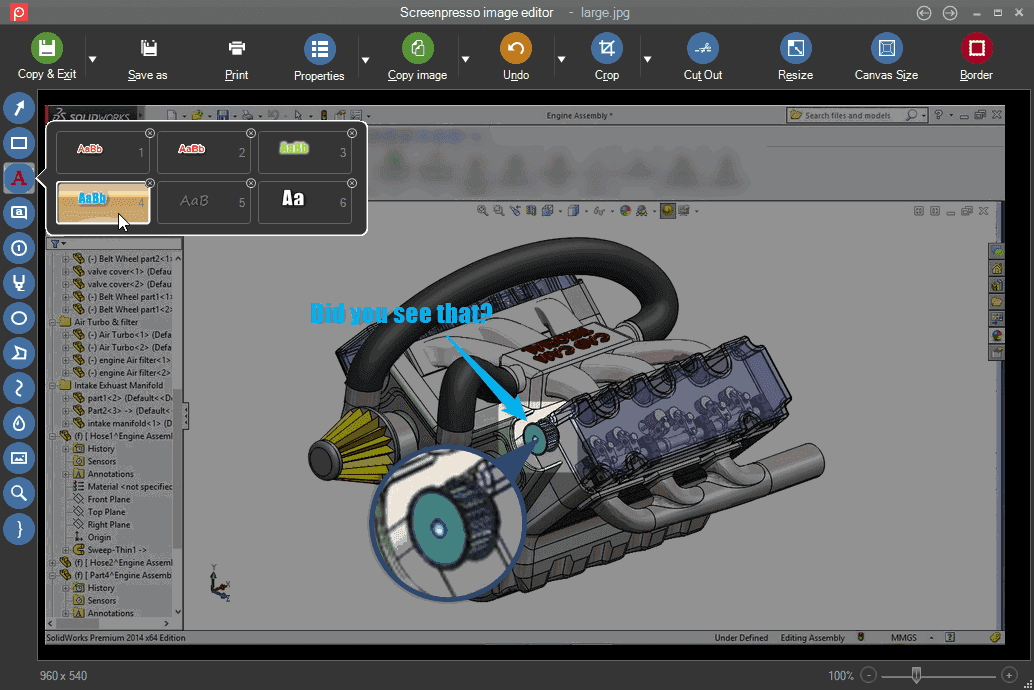
工作区
所有屏幕截图都会自动保存到一个名为“工作区”的小部件面板中,它为您提供:
1、快速直接访问您以前的捕获(图像、视频、文档)
2、将文件拖放到工作区和从工作区拖放到编辑工具、电子邮件客户端和其他程序
3、组织、打印、复制到剪贴板过去捕获的快捷方式
4、用于开始新捕获、编辑和发布图像和剪辑的工具栏
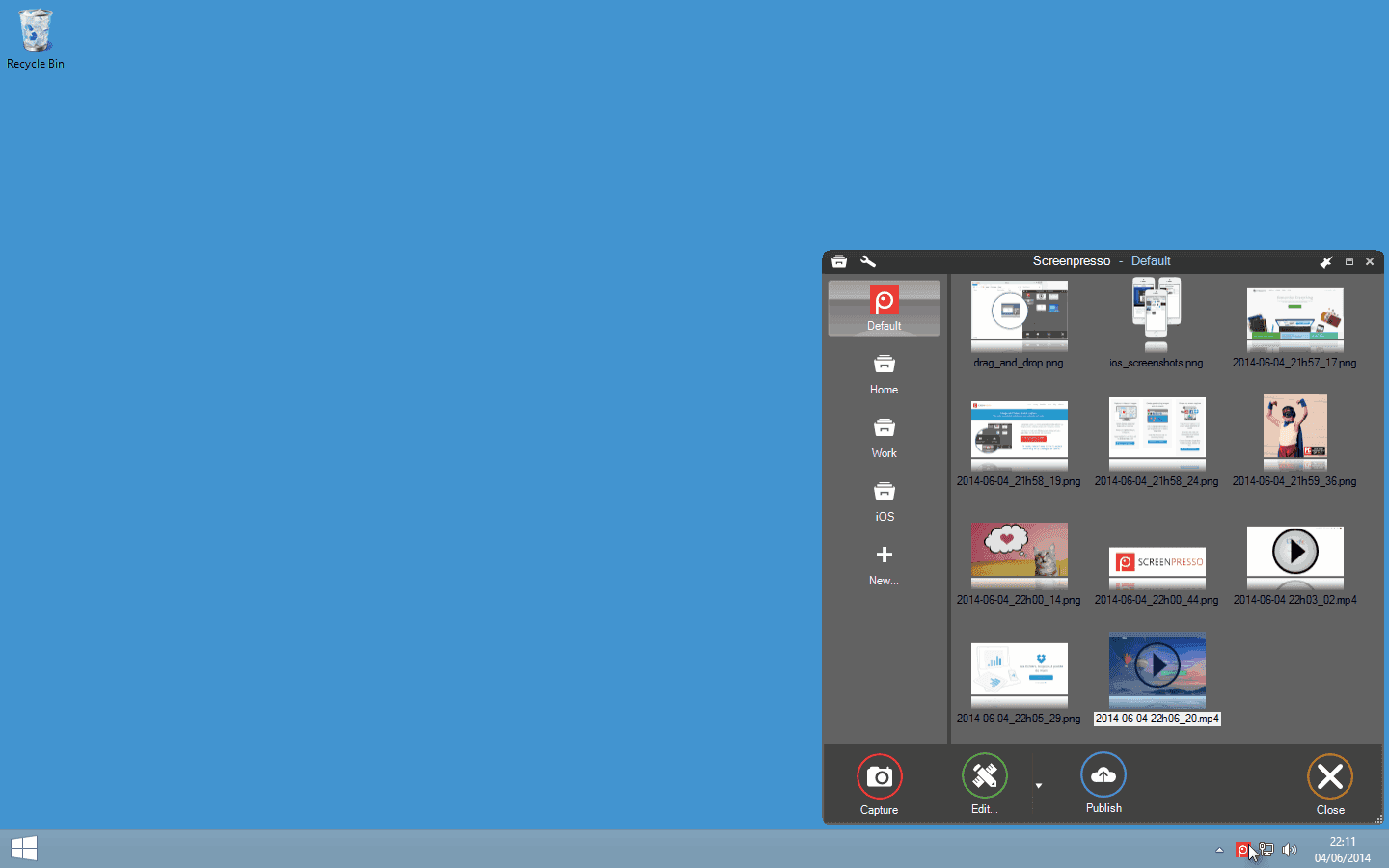
基本编辑工具:Screenpresso提供了一系列基本的图片编辑工具,包括添加文本、箭头、矩形框、高亮区域等。这些功能可以帮助用户更清晰地表达截图中的关键信息。
注释与标记:可以在截图上直接添加注释和标记,这对于制作教程或向他人说明某个问题时特别有用。
文件分享
分享就是这么简单:Screenpresso让分享变得超级简单。截完图或录完屏,一键就能分享到各种平台,无论是社交媒体、邮件还是云端存储,都能轻松搞定。
生成链接:还有一个小技巧,就是它可以为你的截图或视频生成一个链接,这样你就可以把链接发给别人,而不是整个文件,既方便又省流量。
适合使用Screenpresso的用户群体
职业人士
演示与报告:对于那些经常需要做演示或者报告的职场人士来说,Screenpresso是个好帮手。想象一下,用它来捕捉数据图表或者关键信息,然后直接插入PPT,是不是挺方便的?
项目管理:项目经理也会发现它很有用。比如说,需要记录会议要点或展示项目进度时,直接截图或录屏就行,简单快捷。
教育工作者
制作教学材料:老师们可以用它来制作教学视频或教程,尤其是现在网络教育这么火,这功能肯定是大加分项。
学生作业辅导:还可以用来解答学生的问题,比如录个小视频解释数学题,是不是比打字解释要清楚多了?
技术支持团队
快速反馈:技术支持人员可以用它来快速记录客户的问题,或者制作解决方案的指导视频。客户有问题?截个图,录个小视频,一目了然。
普通用户日常使用:就算是普通用户,比如你我这样的,也会觉得它挺有用。想要记录一些重要信息,或者和朋友分享某个有趣的屏幕内容,Screenpresso都能派上用场。
简单来说,无论你是上班族、老师、技术支持还是普通用户,只要有截屏或录屏的需求,Screenpresso都能满足你。
实际使用场景
制作教学视频
场景描述:想象一下,你是个老师,需要给学生们制作一个在线课程视频。用Screenpresso录制电脑屏幕上的PPT展示,同时还能录下你的讲解声音。不仅如此,你还可以在录制过程中用鼠标指出重点,甚至用编辑工具标记出关键内容。
为什么好用:这样的教学视频既清晰又具有互动性,对学生来说理解起来肯定更容易。
创建演示文稿
场景描述:你是个市场营销专家,需要给客户展示最新的市场分析报告。用Screenpresso截取关键的数据图表,然后编辑上一些说明文字和标记,这样你的演示文稿就直观多了。
为什么好用:通过这种方式,你的报告不仅信息量大,而且一目了然,客户肯定会对你的专业度印象深刻。
提供技术支持
场景描述:作为技术支持人员,经常需要向用户解释某些操作步骤。用Screenpresso录制一个简短的操作视频,然后通过邮件或链接分享给用户。
为什么好用:相比于文字说明,视频更直观,用户也更容易理解和跟随操作步骤。
这几个场景应该能让你感受到Screenpresso的强大和实用性。接下来我们可以探讨一下它的优缺点,毕竟了解一个软件的长处和短处对于决定是否使用它非常重要。
Screenpresso的优点
易用性
用户友好界面:Screenpresso的界面设计得很直观,新手上手也不费劲。所有功能都清晰标注,操作起来就像是小菜一碟。
快捷键操作:提供快捷键操作,这样你在快速截图或录屏时就能事半功倍。
功能全面
多功能集成:不仅仅是截图和录屏,还包括图片编辑和文件分享等。这意味着你不需要下载多个软件来完成这些工作。
高质量输出:无论是截图清晰度还是录屏的视频质量,Screenpresso都保证了高水平的输出质量。
适用性广泛
多场景适用:无论是工作、学习还是日常使用,Screenpresso都能满足不同场景的需求。
跨平台支持:支持多种操作系统,这让更多用户能够享受到它的便利。
Screenpresso的缺点
功能限制
高级功能限制:虽然免费版的Screenpresso已经很强大了,但一些高级功能需要付费才能解锁。对于预算有限的用户来说,这可能是个考虑因素。
兼容性问题
某些系统上的性能问题:在一些老旧系统或者配置较低的电脑上,Screenpresso可能运行不够流畅。
更新频率
更新和支持:有些用户反映软件的更新不够频繁,对于追求最新功能的用户来说,可能会觉得有些遗憾。
安装步骤
1、将Screenpresso截图工具安装包下载至电脑桌面并双击运行。

2、在安装界面勾选“同意条款”,并选择红旗图标(语言选择),确认后点击“在此电脑上安装”
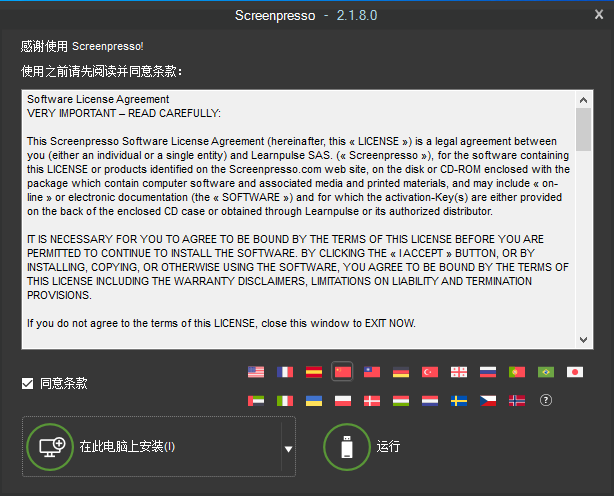
3、安装结束后进入工作区即可开始使用
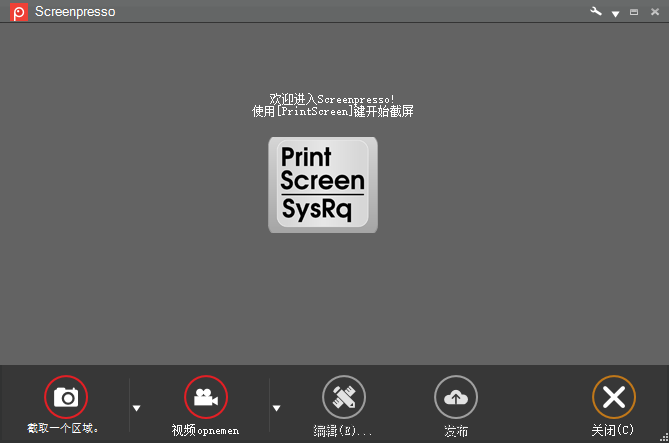
支持语言
Screenpresso 原生支持22种语言:(默认为简体中文)
-
- 英语
- 法语
- 德语
- 西班牙语
- 日本人
- 俄语
- 简体中文
- 中国传统的
- 土耳其
- 格鲁吉亚语
- 葡萄牙语
- 巴西人
- 阿拉伯
- 意大利语
- 乌克兰
- 抛光
- 丹麦语
- 匈牙利
- 荷兰语
- 瑞典
- 捷克语
- 挪威
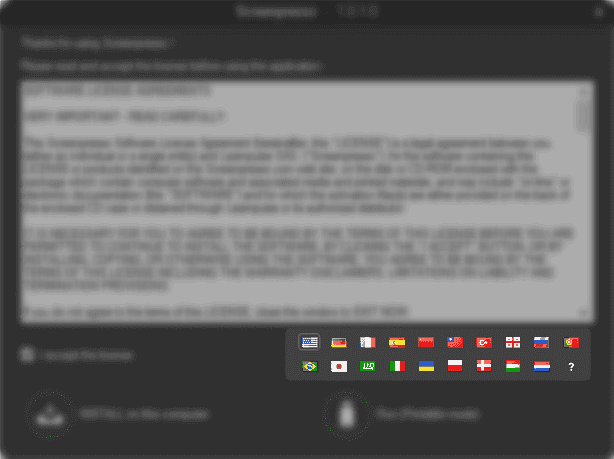
Screenpresso常见问题及解决方案
安装问题
问题:有些用户在安装Screenpresso时可能会遇到兼容性问题或者安装错误提示。
解决:首先,确保你的操作系统满足Screenpresso的最低系统要求。其次,如果是Windows系统,尝试以管理员身份运行安装程序。如果还是不行,可以尝试重新下载安装文件,可能是文件损坏导致的问题。
使用技巧
问题:新用户可能不知道如何利用Screenpresso的所有功能,比如高级截图或录屏设置。
解决:Screenpresso官网提供了详细的用户指南和教程,可以帮助新用户快速掌握各项功能。此外,多尝试和练习也是掌握任何软件的关键。
性能优化
问题:在一些老旧的电脑上运行Screenpresso可能会感觉卡顿。
解决:尝试降低录屏的分辨率和帧率,这样可以减少对电脑性能的要求。同时,确保电脑上没有运行过多的程序,这也能帮助提升运行速度。
文件管理
问题:用户可能会对截图和录屏文件的管理感到困惑。
解决:Screenpresso提供了文件自动保存和分类的功能,用户可以在设置中自定义保存路径和分类规则,以便更好地管理文件。
Screenpresso与其它截图软件的对比
与QQ截图对比
功能对比:QQ截图是QQ软件自带的一个截图工具,非常适合快速截图和简单编辑。而Screenpresso则提供了更多高级功能,比如滚动截图、录屏等。
用户群体:如果你只需要基本的截图功能,QQ截图已经足够用。但如果你需要更专业的截图和录屏功能,Screenpresso会是更好的选择。
与截图快手对比
功能对比:截图快手是一款在中国用户中相当受欢迎的截图软件,它支持多种截图模式和简单的图片编辑。Screenpresso则在这基础上提供了更全面的功能,包括高质量录屏和文件分享。
适用场景:对于日常简单的截图需求,截图快手非常方便。而对于需要更高级截图和录屏功能的用户,Screenpresso更加合适。
与腾讯录屏大师对比
功能对比:腾讯录屏大师是一款集中在屏幕录制的软件,提供了稳定的录屏体验。相比之下,Screenpresso除了录屏外,还提供了强大的截图和图片编辑功能。
用户群体:如果你主要关注录屏功能,腾讯录屏大师是个不错的选择。但如果你希望在一个软件中同时拥有高级截图和录屏功能,那么Screenpresso会更适合。
小编推荐:
Screenpresso是一个多功能的屏幕截图和录屏软件,它以其高精度的截图功能、灵活的滚动截图选项以及高质量的录屏能力而受到用户的青睐。这款软件设计简洁,操作直观,使得即使是技术新手也能轻松掌握。无论是职场专业人士制作演示文稿、教育工作者创建教学视频,还是技术支持团队进行问题演示,Screenpresso都能提供有效的支持。它的智能截图工具、内置OCR功能和一键分享功能都在同类软件中显得尤为突出。总之,无论是对于寻求专业级功能的用户,还是仅仅需要满足日常基本需求的普通用户,Screenpresso都提供了一个值得考虑的选择。
 5i软件
5i软件